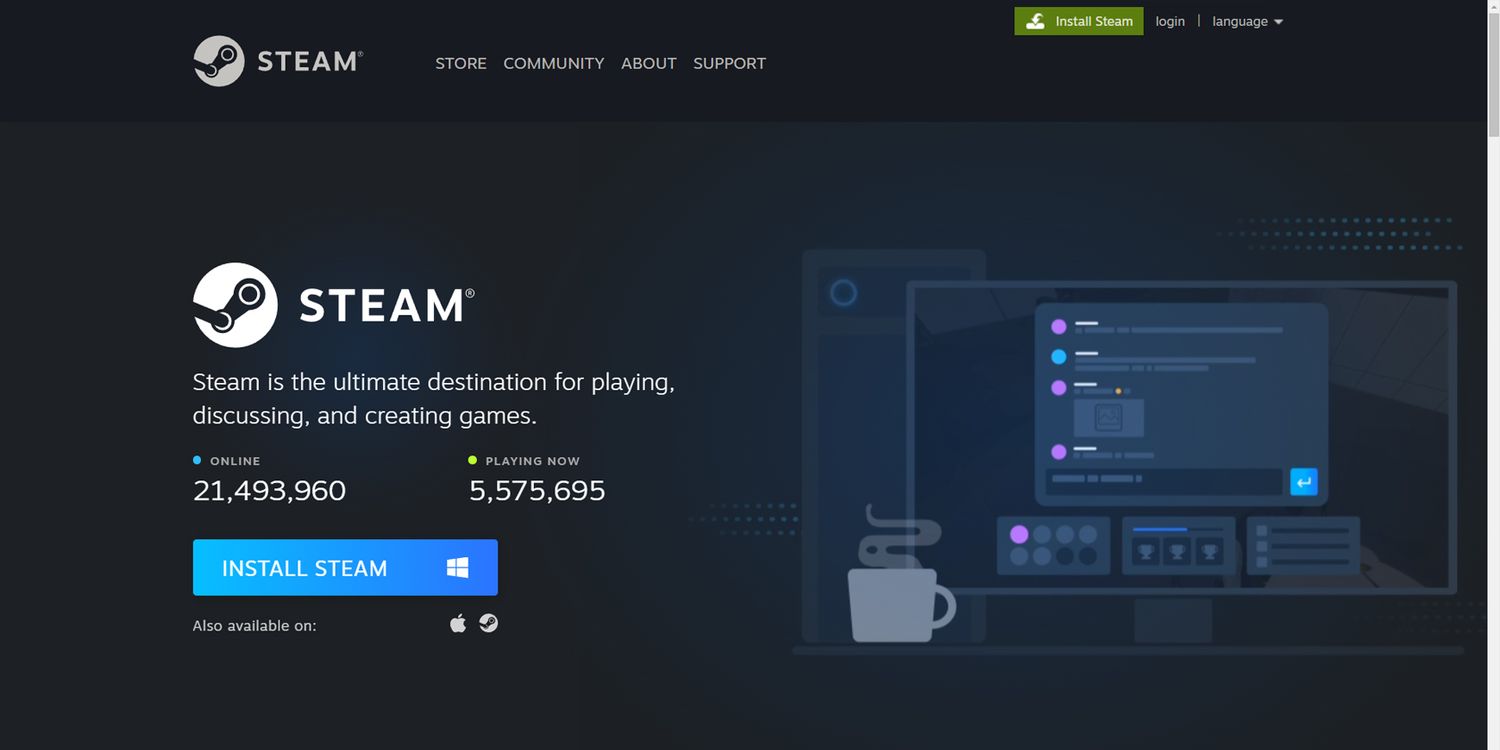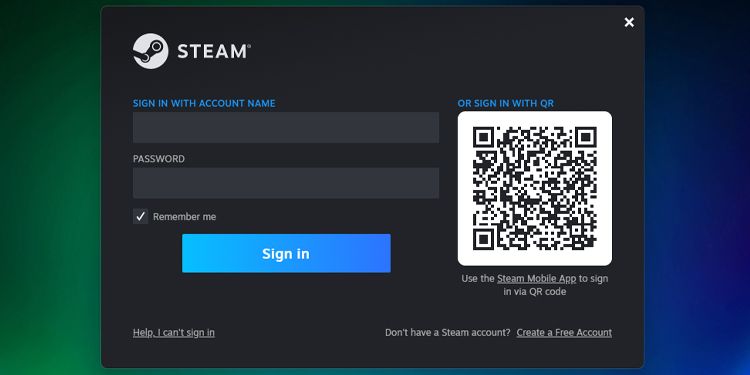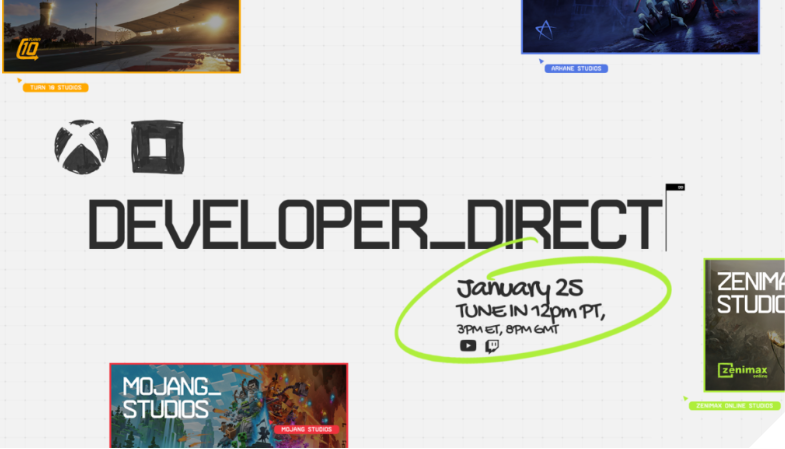اگر در زمینه بازی های PC تازه کار هستید، احتمالا سردرگم هستید که جدیدترین بازی ها و عناوین را از کجا دریافت کنید. کاربران کنسول به یک سرویس مشخص وصل هستند. فروشگاه دیجیتالی ارائه شده توسط سازنده کنسول – مانند فروشگاه پلی استیشن، فروشگاه مایکروسافت در Xbox Series X|S یا فروشگاه الکترونیکی نینتندو در نینتندو سوییچ. Steam چیست؟
با این حال، اگر یک گیمر PC هستید، گزینه های زیادی دارید. یکی از این گزینه ها که عناوین زیادی را ارائه میدهد، Steam است. در این مقاله بررسی میکنیم که Steam دقیقا چیست و چگونه آن را روی PC خود نصب کنید.
Steam چیست؟
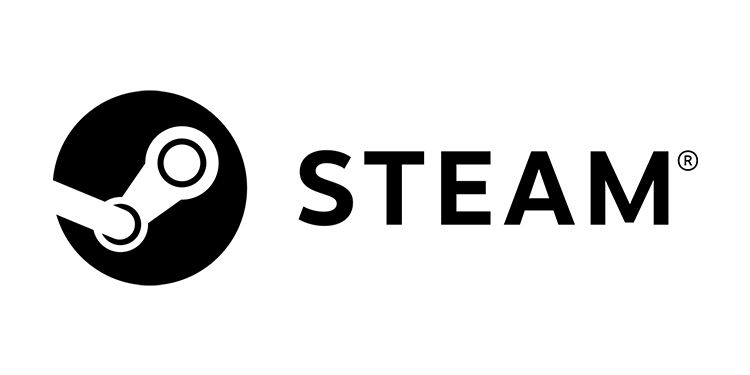
Valve، ناشر بسیاری از بازی های محبوب مانند Half-Life، Counter-Strike، Left 4 Dead و Dota است و سرویس Steam را در سال 2003 منتشر کرد تا به کاربران کمک کند بازی های خود را به طور خودکار بهروز کنند.
این سرویس دو سال پس از راه اندازی، بازی هایی را از ناشران شخص ثالث اضافه کرد که به کاربران امکان میداد عناوین بازیسازان دیگر را دانلود کنند. تا سال 2021، Steam گزارش داد که بیش از 400 میلیون بازدید از کتابخانه 44000 عددی بازی و اپلیکیشن خود داشته است.
همچنین Steam Cloud را ارائه میدهد. این سرویس به شما امکان میدهد پیشرفت بازی خود را در همه دستگاه هایتان از طریق Steam همگام کنید. به این ترتیب، میتوانید از همان جایی که بازی را ترک کردید، ادامه دهید، بنابراین اگر بازی را روی لپتاپ محل کار خود (یا در Steam Deck) شروع کردهاید، میتوانید به طور یکپارچه در رایانه رومیزی خود در خانه ادامه دهید.
اگر به دنبال خرید بازی برای رایانه شخصی خود هستید، به احتمال زیاد بازی هایی را که دوست دارید در بزرگترین کتابخانه های آنلاین پیدا خواهید کرد. اگر نمیتوانید به عنوان خاصی فکر کنید، Steam راه های مختلفی دارد که به شما کمک میکند بازی هایی را که دوست دارید پیدا کنید.
تعجب خواهید کرد اگر بدانید Steam برنامه هایی را برای افزایش بهره وری و سایر کارها ارائه میدهد. میتوانید چندین برنامه ویندوزی را از طریق Steam نصب کنید تا به شما در شخصی سازی رایانه و انجام کار کمک کند.
نحوه نصب اپلیکیشن Steam Desktop
قبل از اینکه بتوانید یک حساب Steam رایگان ایجاد کنید، باید برنامه دسکتاپ Steam را روی رایانه خود نصب کنید. در اینجا نحوه انجام این کار آمده است:
- به وبسایت Steam بروید.
- در گوشه سمت راست بالای صفحه، بر روی Install Steam کلیک کنید.
- شما به صفحه about Steam هدایت خواهید شد. روی دکمه Install Steam در صفحه اصلی کلیک کنید.

Steam چیست - پس از نصب، برنامه Steam را در رایانه شخصی خود باز کنید.
اگرچه برنامه Steam قبلاً نصب شده است، اما تا زمانی که حساب کاربری ایجاد نکنید، نمیتوانید به بازی های موجود در آن دسترسی داشته باشید.
چگونه یک اکانت Steam بسازیم؟
پس از نصب برنامه دسکتاپ بر روی رایانه شخصی خود میتوانید به راحتی یک حساب Steam ایجاد کنید. وقتی برای اولین بار برنامه را باز میکنید باید چه کاری انجام دهید:
- در صفحه ورود به سیستم Steam، روی پیوند ایجاد یک حساب رایگان در گوشه سمت راست پایین کلیک کنید.

- تمام مشخصات مورد نیاز را وارد کنید و سپس ایمیل خود را تایید کنید.
- پس از تایید ایمیل، نام و رمز عبور حساب Steam خود را وارد کنید. پس از ایجاد حساب، اکنون میتوانید به حساب Steam خود در برنامه Steam وارد شوید.
با وارد شدن به حساب، اکنون به هزاران بازی و میلیون ها بازیکن در Steam دسترسی دارید. حرکت بعدی شما این است که بازی ها را پیدا کنید، آنها را به کتابخانه خود اضافه کنید و آنها را روی رایانه شخصی خود نصب کنید.
نحوه یافتن و نصب بازی های Steam
پیدا کردن عناوینی که میخواهید در Steam بازی کنید آسان است. کافیست روی تب Store در بالای برنامه Steam کلیک کنید و خود را در صفحه فروشگاه Steam خواهید دید. از آنجا میتوانید عناوین تازه منتشر شده و توصیه های شخصی Steam را بیابید. همچنین میتوانید بازی ها را بر اساس دسته بندی یا ژانر مرور کنید که به شما این امکان را میدهد تا عناوین مخصوص به سلیقه خود را پیدا کنید.
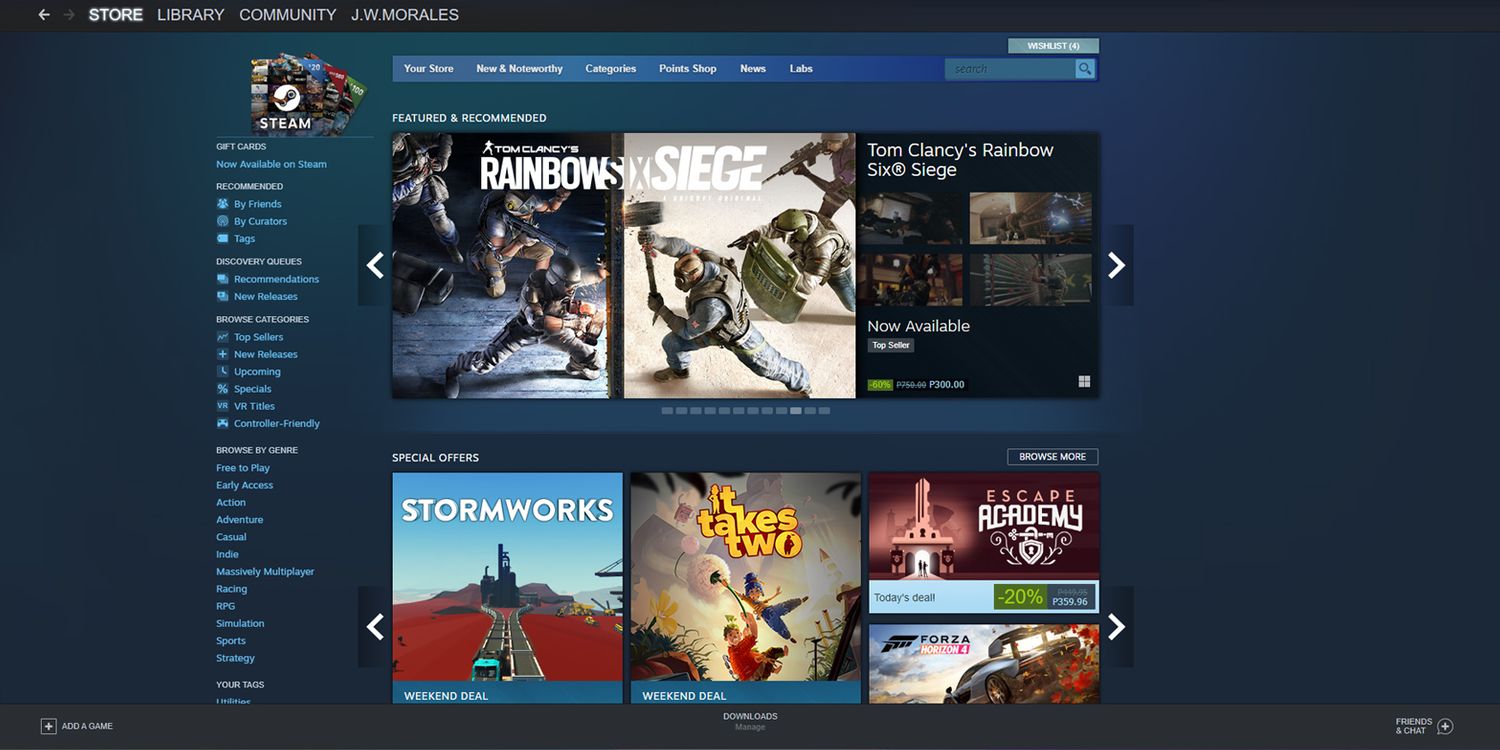
هنگامی که بازی مورد علاقه خود را پیدا کردید، روی آن کلیک کنید تا به صفحه بازی بروید. پس از رسیدن به آنجا، کمی به پایین بروید تا همه پیشنهادات مربوط به عنوان مورد علاقه خود را ببینید. پس از انتخاب پیشنهادی که دوست دارید، روی افزودن به سبد خرید کلیک کنید تا آن را به سبد خرید فروشگاه Steam خود ارسال کنید.
اگر میخواهید عناوین دیگری بخرید، میتوانید بازی های دیگری را جستجو کرده و آنها را به سبد خرید خود بفرستید. حتی اگر هنوز برای سایر بازی های موجود در سبد خرید خود پولی پرداخت نکرده باشید، میتوانید آنها را اضافه کنید. Steam به شما امکان میدهد بازی ها را یک به یک بخرید یا چندین عنوان را به صورت یکجا بخرید و در وقتتان صرفه جویی کنید.
به هر حال، هنگام خرید یک بازی، باید مطمئن شوید که رایانه شما میتواند آن را اجرا کند. بررسی کنید که برای نصب یک بازی در Steam به چه مقدار فضا نیاز دارید. همچنین اگر صفحه اصلی بازی را به پایین اسکرول کنید، میتوانید سیستم مورد نیاز آن را پیدا کنید. شما نیازهای سیستم را در زیر بخش About This Game پیدا خواهید کرد.
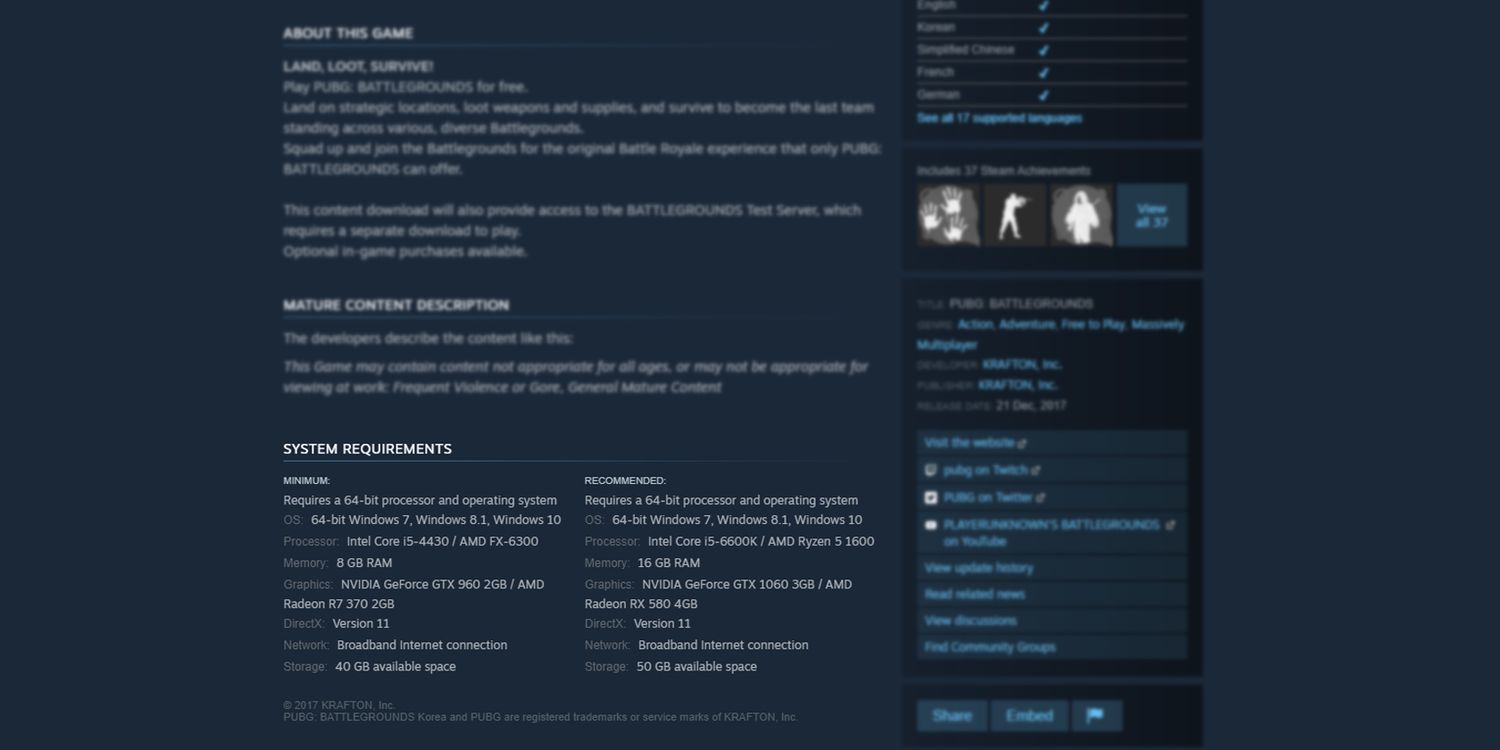
هنگامی که خرید خود را کامل کردید، روی دکمه سبد خرید در گوشه سمت راست بالای فروشگاه کلیک کنید. در آنجا، خلاصه همه بازی ها و برنامه هایی را که میخرید مشاهده خواهید کرد. برای رفتن به صفحه روش پرداخت، روی Purchase for Myself کلیک کنید.
پس از تکمیل جزئیات، روی Continue کلیک کنید و خلاصه خرید نهایی را مشاهده خواهید کرد. هنگامی که مطمئن شدید همه چیز انجام شده، موافقت خود با سیاست های Steam را اعلام کرده و خرید را کامل کنید.
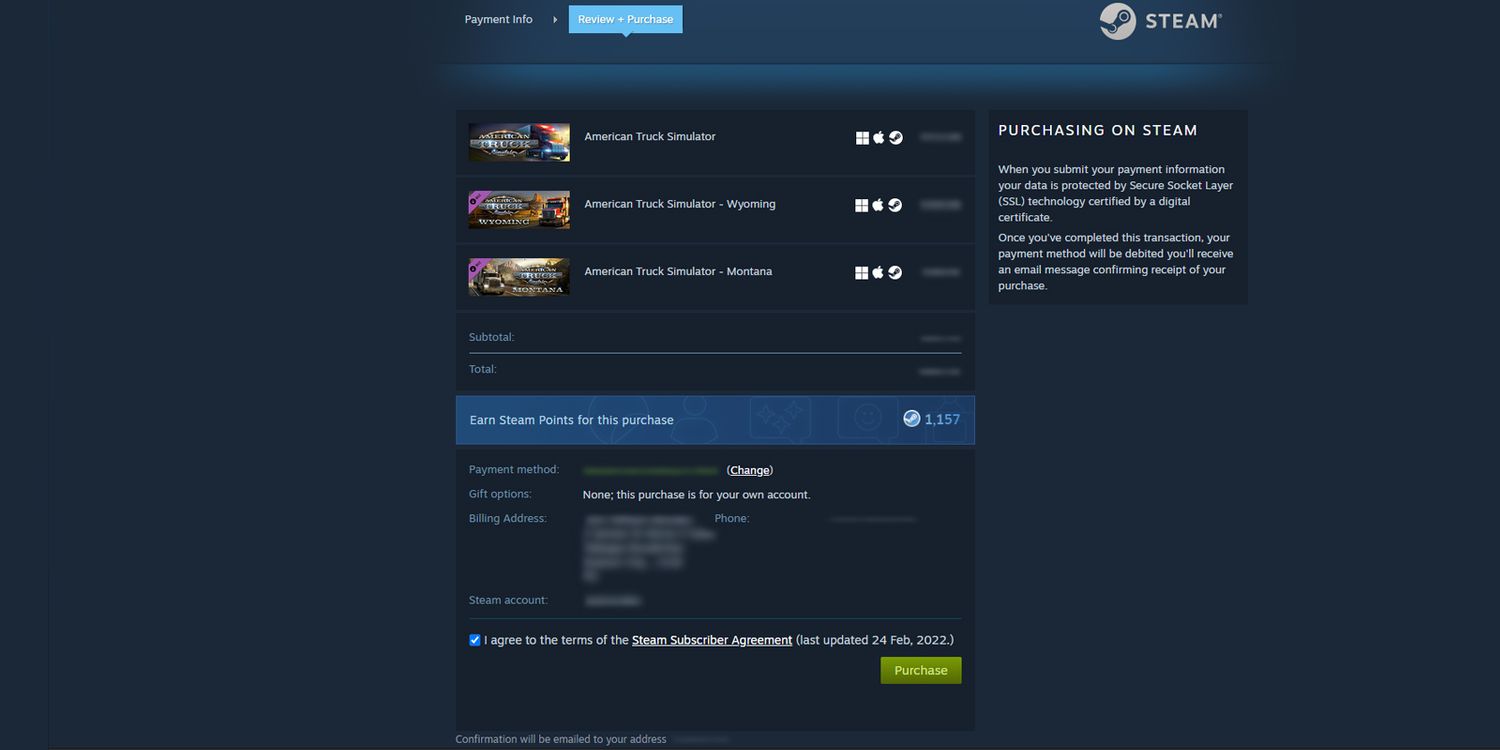
هنگامی که خرید انجام شد، به برگه کتابخانه بروید تا بازی هایی را که خریداری کرده اید مشاهده کنید. روی هر یک از عناوینی که به تازگی برای آن پول پرداخت کرده اید کلیک کنید، Install را انتخاب کنید و دستورالعمل های نصب را در پنجره بعدی دنبال کنید.
پس از اتمام نصب، دکمه Install در صفحه بازی به Play تغییر میکند. آن را انتخاب کنید و اکنون در اولین بازی Steam خود میروید.
بازی را روی رایانه شخصی خود با Steam شروع کنید
اکنون که Steam را روی رایانه خود نصب کرده اید، میتوانید به هزاران بازی آنلاین دسترسی داشته باشید. میتوانید انواع بازی ها را در Steam پیدا کنید – از محبوب ترین بازی های AAA مانند سری Forza Horizon، مجموعه Call of Duty: Modern Warfare، Grand Theft Auto V و موارد دیگر، تا عناوین خاص مانند Euro Truck Simulator 2، Stray و Stardew Valley.
همچنین میتوانید بسیاری از بازی ها را به صورت رایگان یا با تخفیف قابل توجه پیدا کنید: آنها را با کلیک کردن روی Free to Play در Browse By Genre یا با رفتن به Specials در Browse Categories پیدا کنید. با این کار، دیگر هرگز از بازی خسته نخواهید شد.
Steam یکی از بهترین مکان ها برای یافتن بازی ها است، به خصوص اگر به دنبال عناوین خاصی هستید.